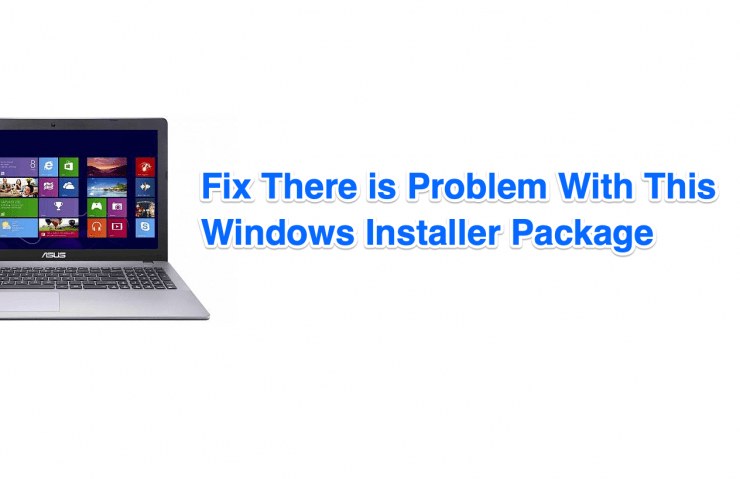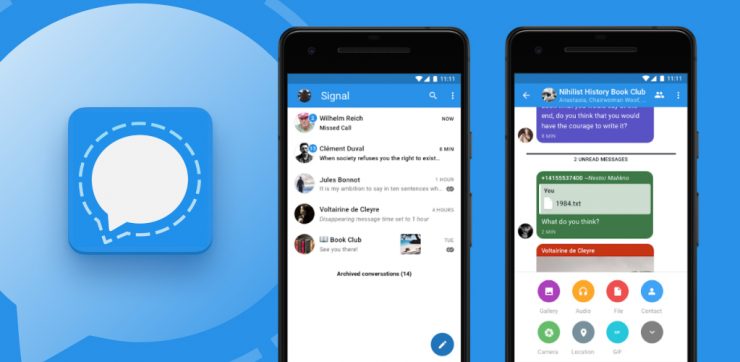כיצד להפסיק את השימוש הגבוה ב'שירות ההפעלה נגד תוכנות זדוניות '?
תוֹכֶן:
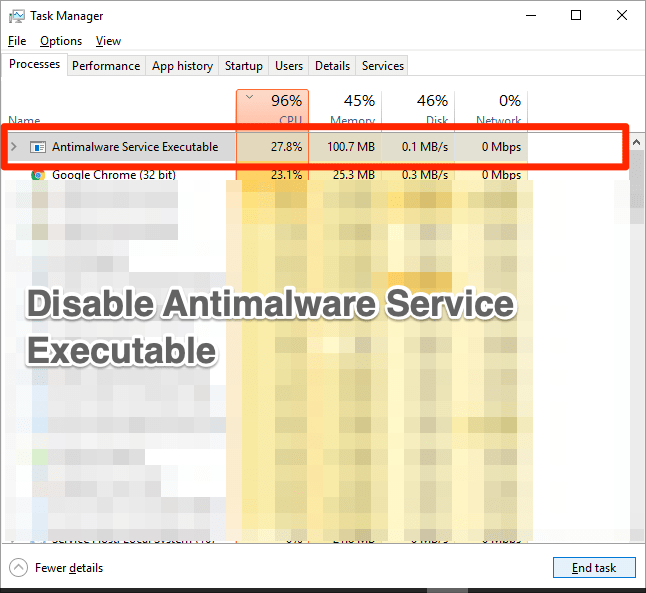
כשקונים מחשב או מחשב נייד כולם היו נותניםהצעה אחת נפוצה, כלומר להתקין תוכנת אנטי-וירוס עליה. עם זאת, אם אתה ותיק ב- Windows ומשתמש במערכת ההפעלה Windows די הרבה זמן, עליך לדעת ששירות Windows Defender המובנה הוא אחד מכלי האנטי-וירוס הטובים ביותר למחשב. מיקרוסופט מציגה עדכונים שוטפים עבור Windows Defender ומעדכנת אותה. אך יש בעיה שרבים ממשתמשי Windows מתמודדים איתה שכלי האנטי-וירוס המובנה הזה משתמש בכמה תהליכי הפעלת רקע בזמן אמת. אחד מהם הוא "שירות ההפעלה נגד תוכנות זדוניות" שמגן על המחשב האישי שלך.
למרות שזהו Windows Defender חיונישירות הפועל ברקע, במקרים רבים משתמשים דיווחו על שימוש גבוה במעבד בשל שירות רקע זה. ושימוש גבוה במעבד, GPU, זיכרון RAM, כונן קשיח או SSD על ידי שירות ההפעלה נגד תוכנות זדוניות זה מאט באופן דרסטי את ביצועי המחשב האישי שלך. למרבה המזל, זוהי בעיה נפוצה למדי במערכות הפעלה של Windows וישנם מספר רב של תיקונים שתוכלו לנסות להשבית את השימוש הגבוה ב- Antimalware. עם זאת, הבה ניכנס ישר למאמר עצמו:
↑ מהו 'הפעלת שירות נגד תוכנות זדוניות'?
לפני שנמשיך לבדוק את הפתרונות להשבת את שירות ההפעלה נגד תוכנות זדוניות במחשב Windows שלך, תן לנו להבין קודם מה זה באמת. שירות הפעלה נגד תוכנות זדוניות הוא MsMpEng.exe, וכאמור, הוא חלק מ- Windows Defender המובנה. זהו שירות הפועל כשירות רקע במטרה לעקוב ברציפות אחר וירוסים, תוכנות זדוניות ואיומים מזיקים אחרים.
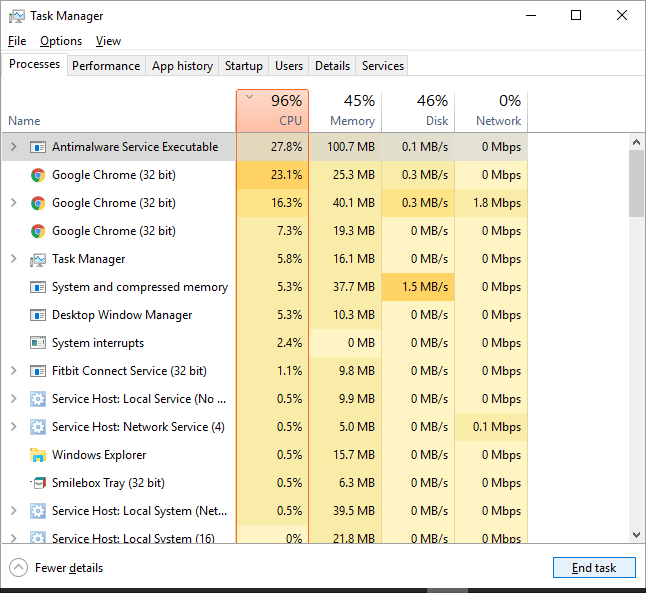
לפעמים, שירות זה גם מסתכל סביבקבצי שורש של המחשב האישי שלך, וכך נוצר שימוש גבוה במעבד בתהליך. מכיוון שהסריקה מסתמכת על ביצועי המעבד שלך, היא תאכל 90% או יותר ממשאבי המעבד שלך. אם אתה נתקל גם בבעיה זו, עליך לבצע את השיטות הבאות כדי להשבית את שירות ההפעלה נגד תוכנות זדוניות.
↑ השבת שימוש גבוה בהפעלת שירות נגד תוכנות זדוניות
להלן כמה שיטות להפסקת השימוש במחשב Windows עם שימוש במעבדים וזיכרון גבוהים נגד תוכנות זדוניות
↑ הוסף אנטי תוכנות זדוניות לרשימת ההחרגות
יש אפשרות בכלי Windows Defender,שאתה משתמש כדי לא לכלול תוכניות מסוימות מרשימת הסריקות. כלומר, תוכלו להוציא חלק מהתוכניות מסריקה ברקע. באפשרותך לעשות שימוש ברשימת אי-הכללות זו ולהוסיף שירות זה להפעלת שירות נגד תוכנות זדוניות ולמנוע ממנו שימוש גבוה במעבד, GPU, זיכרון RAM, כונן קשיח או SSD.
- לחץ על לנצח בלחצן במקלדת או בשורת המשימות התחתונה וחפש מנהל משימות.
- רשימת תהליכים תיפתח ועליך לחפש שירות תוכנה נגד תוכנות זדוניות הפעלה תהליך.
- מקש ימני על שירות זה ולחץ על פתח את מיקום הקובץ אוֹפְּצִיָה.

- לאחר פתיחת מיקום הקובץ, תמצא את כל הנתיב של קובץ ההפעלה נגד תוכנות זדוניות בסרגל הכתובות. הקלק על ה שורת כתובת והעתק את כל הנתיב.

- כעת, לחץ שוב על מקש Win במקלדת שלך או על שורת המשימות וחפש אבטחת חלונות.
- ראש אל אפשרות להגנה מפני וירוסים ואיומים.

- בחר את נהל הגדרות כפתור כדי להיכנס לתפריט הגדרות הגנה מפני וירוסים ואיומים.

- גלול מטה אל אי הכללות.

- פתח אי הכללות והקש על הוסף אי הכללה לַחְצָן.

- בחר קובץ מהתפריט הנפתח והדבק את הנתיב שהעתקת בשלב 4.
- זה יוסיף אותו אוטומטית לרשימת ההחרגות.
- זהו זה!
↑ השבת הגנה בזמן אמת
ניתן גם להשבית את שירותי התוכנה נגד תוכנות זדוניותשימוש גבוה להפעלה על ידי השבתת ההגנה בזמן אמת. חוץ מזה השימוש הגבוה הוא בגלל העובדה שמדובר בתכונה בזמן אמת והיא סורקת ברציפות את מחשב Windows שלך ברקע.
- לחץ על כפתור Win במקלדת בשורת המשימות וחפש אבטחת חלונות.
- עכשיו, לך אל הגנה מפני וירוסים ואיומים → ניהול הגדרות, כפי שמוצג בשלב הנ"ל.
- כאן, עליך להפעיל את הגנה בזמן אמת אוֹפְּצִיָה.
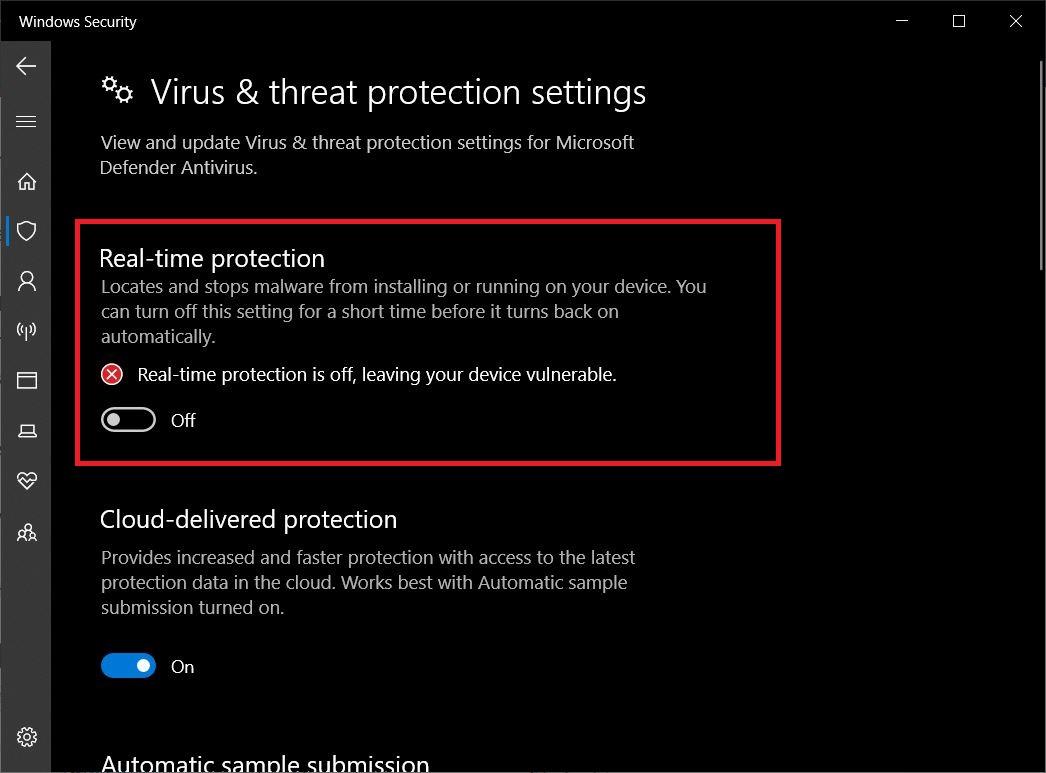
אמנם, זה לא מומלץ בזמן אמתההגנה שומרת על בדיקה על תוכנות זדוניות שונות, וירוסים וכו 'שתוקפים את המחשב האישי שלך. אבל אם אתה חווה פיגור וירידות ביצועים במחשב שלך עקב תהליך רקע זה, זו הדרך ללכת.
↑ השבת את Windows Defender מעורך הרישום
אתה יכול להשבית את כל Windows Defenderשירות אנטי-וירוס במחשב Windows שלך מעורך הרישום. ובכן, עליך לבצע שלב זה רק אם מותקן במחשב שלך כלי אנטי-וירוס של צד שלישי או שירות הגנה.
- ללחוץ Win + R. מקשים במקלדת כדי לפתוח את לָרוּץ שיח.
- סוּג רגדיט ולחץ על כפתור Enter.

- הרחב את HKEY_LOCAL_MACHINE.
- ואז הרחיבו תוֹכנָה.
- תַחַת מדיניות → מיקרוסופט, תמצא את Windows Defender.
- לחץ לחיצה ימנית על Windows Defender ולחץ על בחר חדש> DWORD.

- ב- DWORD החדש שנוצר לחץ לחיצה כפולה ושנה את שמו השבת Antispyware. כעת הגדר את הערך ל -1.
- פעולה זו תשבית את כלי האנטי-וירוס של Windows Defender במחשב Windows 10 שלך.
↑ שנה את לוח הזמנים של Windows Defender
אתה יכול לשנות את לוח הזמנים של Windowsהגן על כלי האנטי-וירוס ופנה את המעבד, GPU, זיכרון RAM ו- HDD או SSD לעבודה הנרחבת שלך. כלומר תוכלו להקצות לוח זמנים אחר לסריקת המחשב של Windows Defender.
- ללחוץ Win + R. מקשים במקלדת כדי לפתוח את לָרוּץ שיח.
- הקלד “taskschd.msc”ולחץ על כפתור Enter.

- חדש מתזמן משימות חלון ייפתח.
- לחץ פעמיים על ספריית מתזמן המשימות.
- עכשיו, עבור אל מיקרוסופט → Windows → Windows Defender.

- מצא את האפשרות סריקה מתוזמנת של Windows Defender בחלונית האמצעית ופתח אותה כפי שמוצג בתמונה למטה:

- אתה צריך לבטל את הסימון של לרוץ עם ההרשאות הגבוהות ביותר אפשרות על חלון נכס.

- בכרטיסיה תנאים, בטל את הסימון של כל האפשרויות כפי שמוצג בתמונה למטה.

- זהו זה!
↑ סיכום
אז הנה לך מהצד שלי בפוסט הזה.אני מקווה שאהבתם את הפוסט הזה ובעקבות השיטות הנ"ל, הצלחתם לתקן את בעיית השימוש הגבוהה בשירותים נגד תוכנות זדוניות במחשב Windows שלכם. ספר לנו בתגובות למטה אם אתה נתקל בפתרון אחר לבעיה זו. לסיקור מדהים שכזה, עליכם לעקוב אחרי DigitBin וגם לעקוב אחרינו בערוץ YouTube של DigitBin. עד הפוסט הבא ... לחיים!
טריקים
טריקים












![[עודכן] הורד את Samsung Smart Switch למחשב Windows בחינם!](/images/Tech-Tips/Updated-Download-Samsung-Smart-Switch-for-Windows-PC-for-Free_4850.png)